Semmi sem idegesítőbb, mint az internetkapcsolat leállítása az időjárás miatt, esetleg a számla kifizetésének elfelejtése. Vessünk egy pillantást arra, hogyan lehet eredményes és szórakoztató az Internet nélkül.
Míg sokan munkájuk során naponta az internetre támaszkodnak, mint mi itt a How-to Geeknél ... ha egy időre megszakad a kapcsolatod, akkor is lesz módod befejezni a munkát, zenét hallgatni, filmeket nézni, és PC-játékokat játszani. Amihez nem férhet hozzá, az az e-mail, azonnali üzenetküldés, a közösségi oldalak, az online dokumentumok és általában a böngészés. Itt összeállítottunk egy listát azokról a javaslatokról, amelyeket megtehet, amíg az internetkapcsolata nem működik.
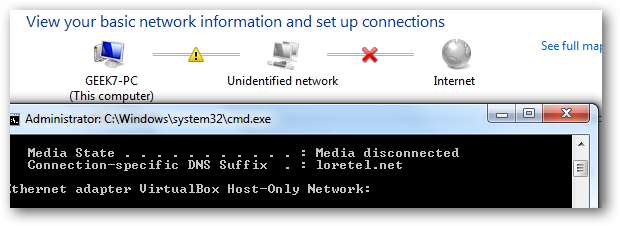
Végezze el a számítógép karbantartási feladatait
Mivel az internet olyan sok zavaró tényezőt kínál, előfordulhat, hogy elhanyagolta a rendszer karbantartását és fájlszervezés egy ideig. Végezze el és távolítsa el azokat a programokat, amelyeket már nem használ, vagy amelyekre nincs szüksége. A régi programok és a megmaradt elemek megtisztításának egyik legjobb módja a Revo Uninstaller Pro vagy Revo Uninstaller Ingyenes kiadás . Remélhetőleg már telepítve van a merevlemezre vagy a meghajtóra.
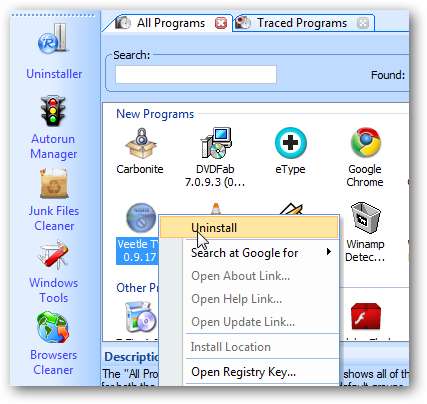
Ha még nincs telepítve, akkor továbbra is használhatja a Vezérlőpult Programok és szolgáltatások opcióját a Vista és a Windows 7 rendszerben (Programok hozzáadása vagy eltávolítása XP-ben) hogy eltávolítsam őket. De ez sok megmaradt mappát és nyilvántartási beállítást hagy maga után, különösen, ha megpróbálja teljesen távolítsa el az iTunes-t és mindent, ami hozzá tartozik .
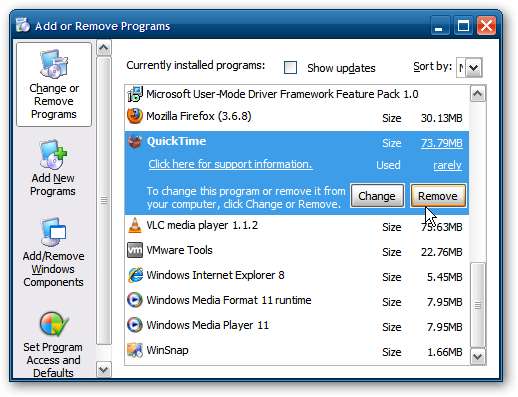
Egyéb karbantartási feladatok, amelyeket érdemes felzárkózni, helyet foglal a merevlemezen a Lemezkarbantartás elvégzésével. A lemeztisztítás előtt mentse el a megnyitott és bezárt programokat az összes programból. Ezután kattintson a Start gombra, és írja be % temp% az XP keresőmezőjébe vagy a Run sorba, és nyomja meg az Enter billentyűt.
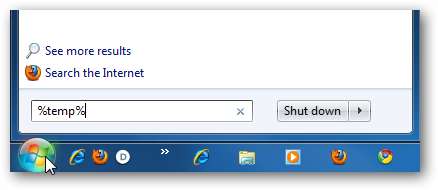
Ezután nyomja meg a Ctrl + A billentyűkombinációt az összes fájl kiválasztásához, majd nyomja meg a Törlés gombot. Ezzel törli a Temp mappát, amelyet a Lemezkarbantartó gyakran hiányol.
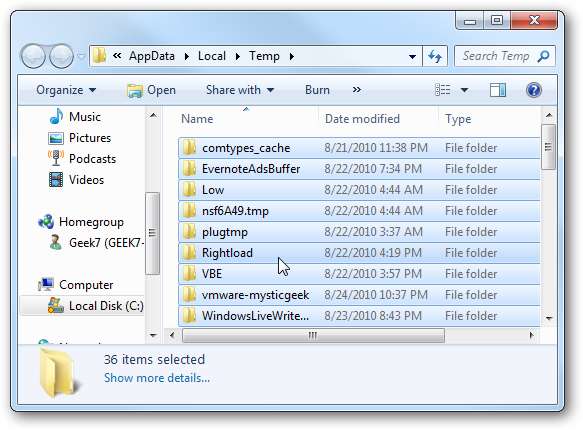
Ezt követően ürítse ki a Lomtárat, és futtassa a Lemezkarbantartót.
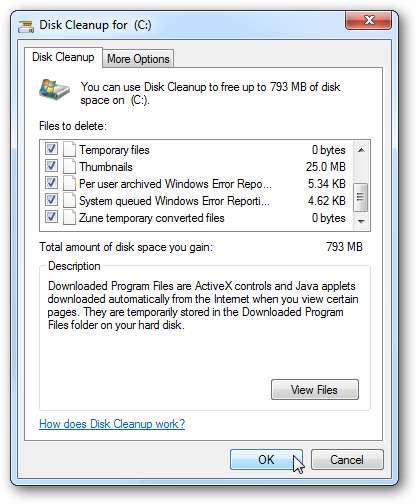
Futtathat számítógép-tisztító segédprogramot is, mint pl CCleaner … Vagy a teljes telepített verzió, vagy a hordozható verzió.
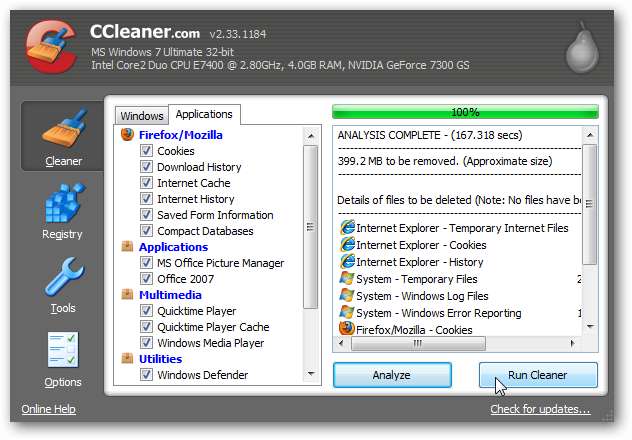
Ha úgy dönt, hogy megtisztítja a rendszerleíró adatbázist, keresse meg a problémákat, majd kattintson a Kijelölt problémák megoldása gombra. A CCleaner lehetővé teszi, hogy biztonsági másolatot készítsen a rendszerleíró adatbázisról, mielőtt kijavítaná a megtalált problémákat. Ezt mindenképpen meg kell tennie abban az esetben, ha valami nem működik, és vissza kell állítania.
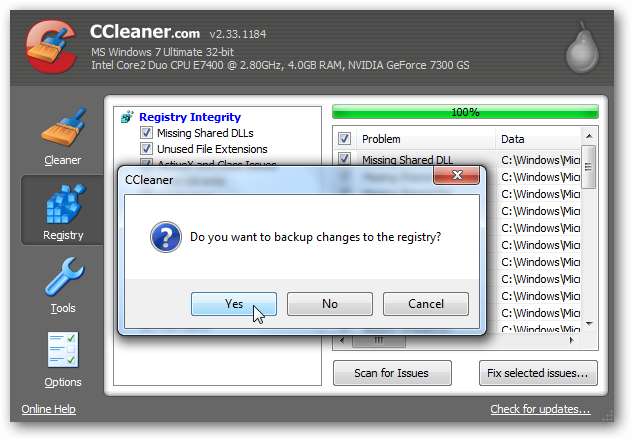
Ha nincs beállítva a Windows a merevlemez automatikus töredezettségmentesítésére, akkor ez alkalmas lehet a folyamat futtatására vagy ütemezés szerinti beállítására. Windows 7 típusba lemez defrag a Start menü Keresés mezőjébe, és nyomja meg az Enter billentyűt.
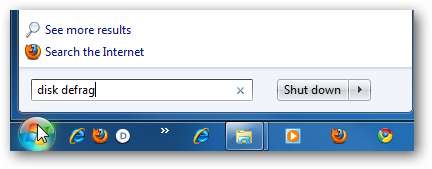
Most bekapcsolhatja az ütemezést, elemezheti a töredezettség mértékét és elindíthatja a töredezettségmentesítési folyamatot.
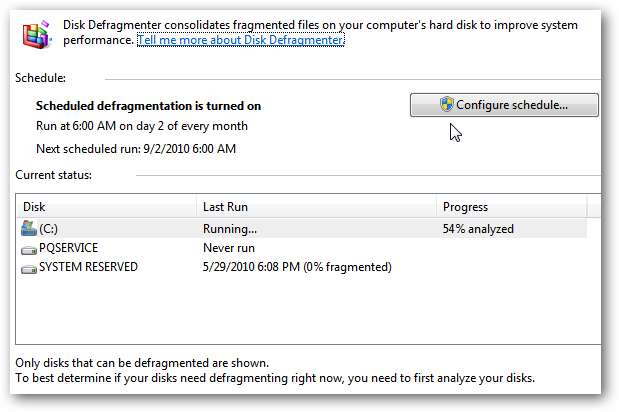
Itt van egy példa a Lemeztöredezettség-mentesítő ütemezésének beállítására. A Disk Defrag használatával kapcsolatos további információkért olvassa el cikkünket hogyan konfigurálható a lemeztöredezettség-mentesítő Vista vagy Windows 7 rendszerben .
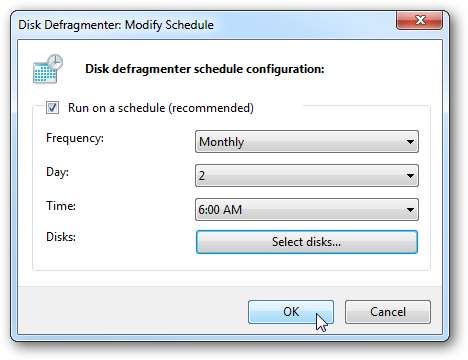
Ha nem szeretné használni a beépített defrag segédprogramot, vannak más, harmadik féltől származó alkalmazások, amelyek gyorsabban futnak, mint az Auslogics Defrag vagy Defraggler .
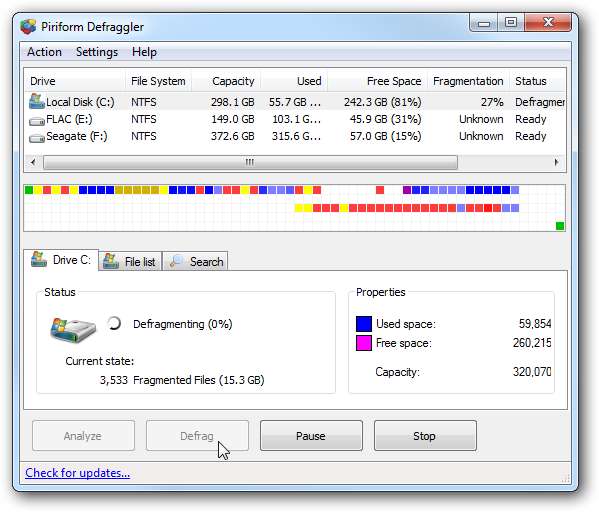
Tisztítsa meg a fizikai asztali és laptop hardvert
Idővel az asztal összegyűjti a port, és fontos, hogy rendszeresen kifújja a tokot. Szerezzen be egy kis levegőtartályt, és tisztítsa meg a gép összes nyusziját. Ez is jó alkalom a rendszerek RAM újbóli elhelyezésére, a kábelcsatlakozások, a video- és hangkártya stb.

A képet készítette: pontosan
Egy másik dolog, amit érdemes megtennie, az a billentyűzet és az egér tisztítása. Ha még nem tette meg a közelmúltban, meg fog lepődni, hogy mennyi por, ételmorzsa vagy esetleg macskaszőr hever a kulcsok között. Ehhez ismét használhatja a Canned Air alkalmazást, vagy ha nagyon alapos akar lenni, vegye ki az egyes kulcsokat, és vigye el onnan az összes szemetet.
Ha a macskákról van szó, ha unja, hogy a számítógép akkor működik, amikor alszik, mert macskája vonzza a billentyűzetet, olvassa el cikkünket arról, hogyan lehet megakadályozza, hogy az egér vagy a billentyűzet felébressze a számítógépet alvó módból .
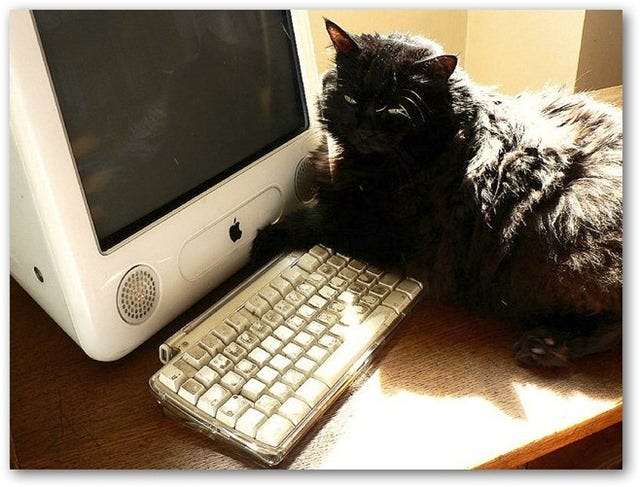
A képet készítette: –Amelie-
Termelékenység
Még akkor is, ha az internet nem működik, produktív lehet. Íme néhány javaslat arra vonatkozóan, hogyan lehet továbbra is produktív az internet nélkül. Feltéve, hogy rendelkezik az Office dokumentumok helyi másolataival, biztosan továbbra is dolgozhat rajtuk. Lehet, hogy van egy PowerPoint, Word dokumentum vagy Excel táblázata, amelyen dolgozhat vagy áttekintheti.
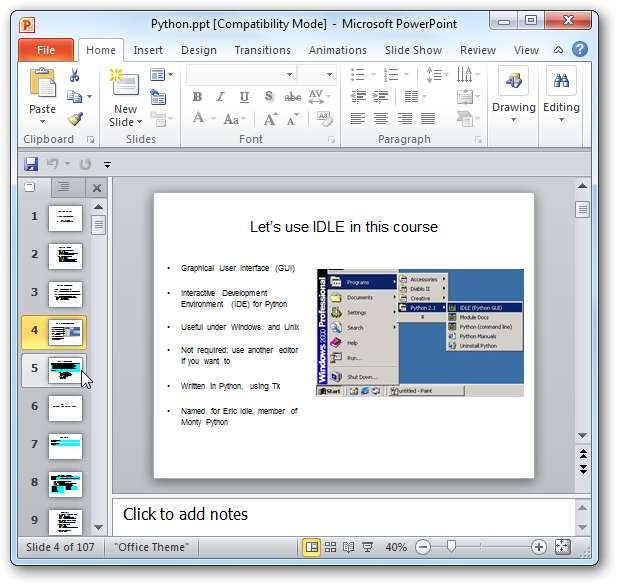
Rendezze a teendők listáját és jegyzeteit
Ezt az időt felhasználhatja a jegyzetek és a Teendők listájának rendezésére zavaró tényezők nélkül. Mivel az Evernote és a OneNote szinkronban tartja a jegyzeteit a gép és a „The Cloud” között, remélhetőleg meglesz a szükséges munka.
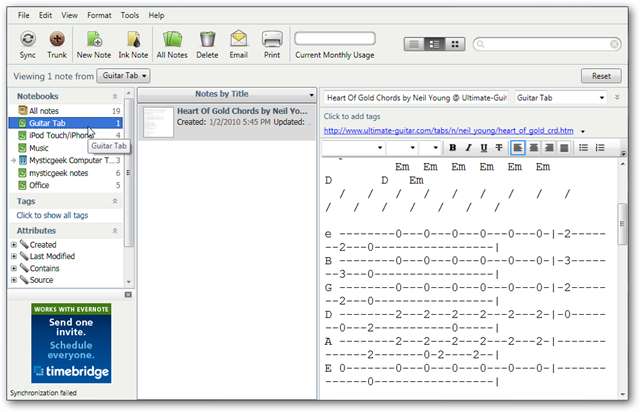
Frissítse a teendők listáját ... egy szép ingyenes alkalmazás ehhez korábban Doomi foglalkozott vele . Kevés a rendszererőforrásokról, és egyszerűen kezelhető az asztalon.
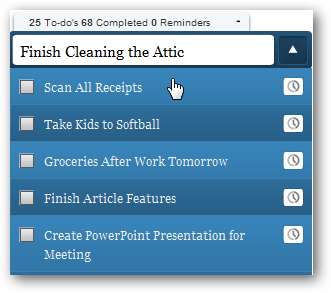
Használja az Időt a Brainstormhoz
Noha van némi leállási ideje az internetről, felhasználhatja az idejét ötletek ötletelésére munkaprojektekhez, webhelyéhez vagy más együttműködésekhez, amelyeken dolgozik. Használhat olyan egyszerű alkalmazásokat, mint a Jegyzettömb, a Word, vagy az összetettebb alkalmazásokat, mint például Műveletvázlat .
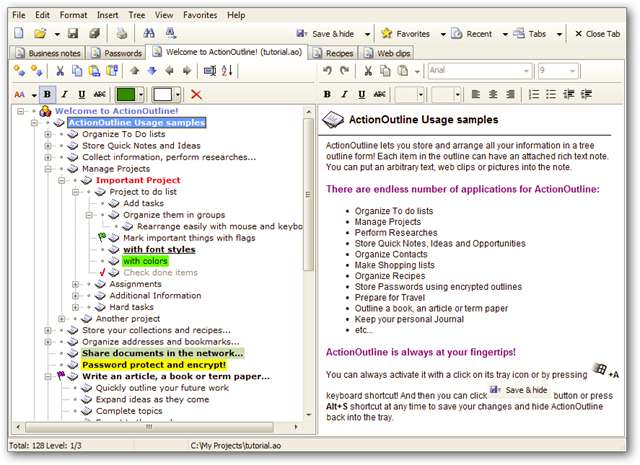
Tisztítsa meg a beérkező leveleket
Bár nem tud e-maileket küldeni vagy fogadni, időt szánhat arra, hogy megtisztítsa, ha olyan e-mail klienst használ, mint például az Outlook vagy a Thunderbird. Végezze el és törölje a szükségtelen üzeneteket, törölje a Törölt elemeket, és futtassa az Automatikus archiválást. Ez segít jobban szervezni, amikor a kapcsolat visszatér.
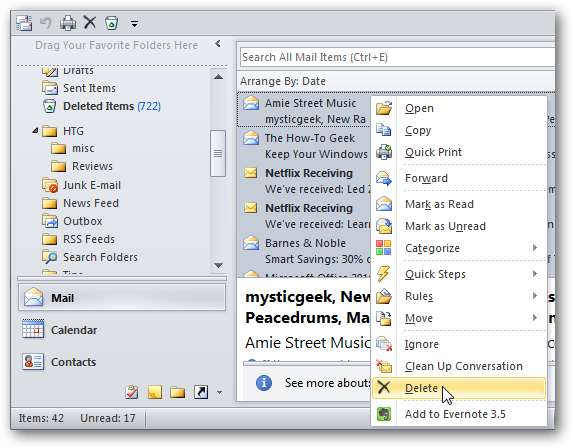
Időt is szánhat az Outlook felgyorsítására a The Geek útmutatójában található javaslatok követésével gyorsítsa az Outlookot a szükségtelen bővítmények letiltásával .
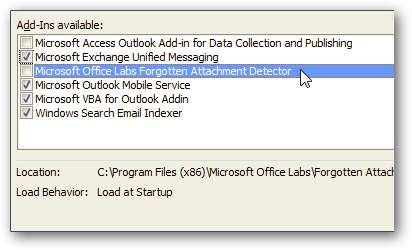
Ismerje meg a hordozható alkalmazásokat
Ha hüvelykujj-meghajtóval rendelkezik PortableApps vagy Wolf PenSuite , jó alkalom lenne felfedezni az alkalmazásokat és megtalálni a felhasználásuk módját, hogy produktívabbá válhasson útközben.
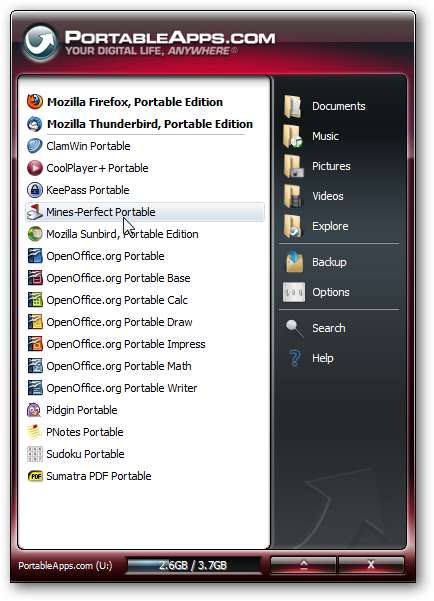
Szórakozás
Amíg nem működik az internet, szórakoztató szórakozási lehetőségeket is találhat, amíg visszavételre vár. Megnézheti vagy meghallgathatja a merevlemezén jelenleg tároltakat, például Podcastokat, filmeket, zenét, e-könyveket stb.
Ezt az időt szánhatja a helyi fotógyűjtemény megszervezésére olyan eszközökkel, mint a Picasa vagy Windows Live Photo Gallery .
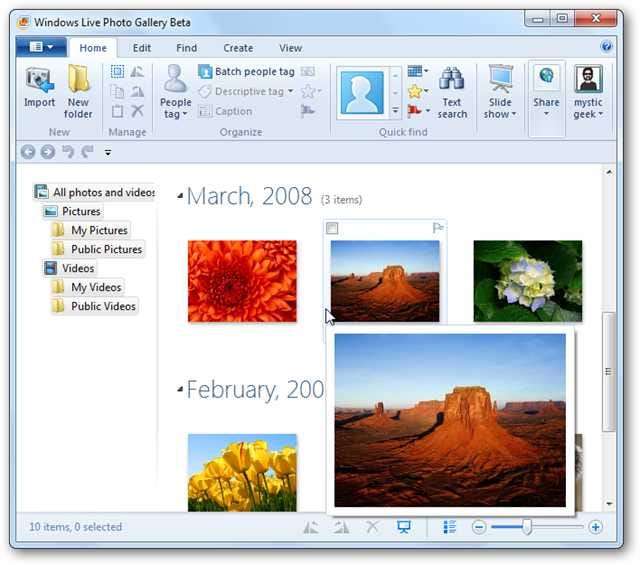
Ha feliratkozik Podcastokra, akkor van néhány, amelyet letöltöttek, mielőtt az internetkapcsolata megromlott. Használja ezt arra, hogy megragadja őket.
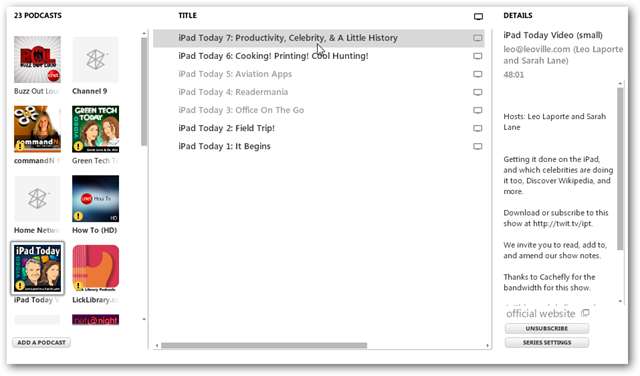
Ha rendelkezik TV-tuner kártyával vagy HTPC-beállítással, akkor is nézheti az Over the Air műsorszórást vagy a kábelcsatornáit (feltéve, hogy a kábel sincs lent). De akkor is képesnek kell lennie az Over the Air csatornák elérésére, legalább egy HD antenna csatlakoztatásával.
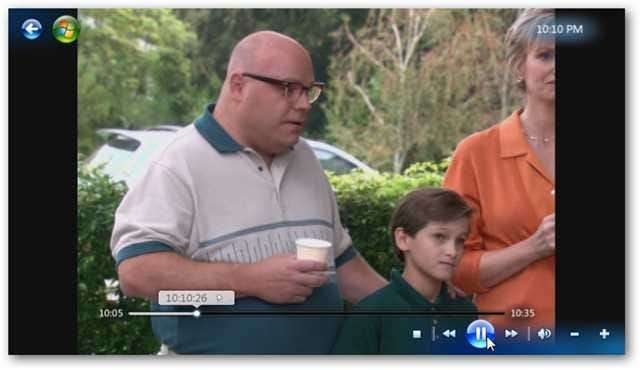
Természetesen továbbra is megnézhet filmeket és egyéb videókat feltört vagy letöltött a merevlemezre . Vagy megteheti a régimódi módon, és csak beugrik egy DVD-be.
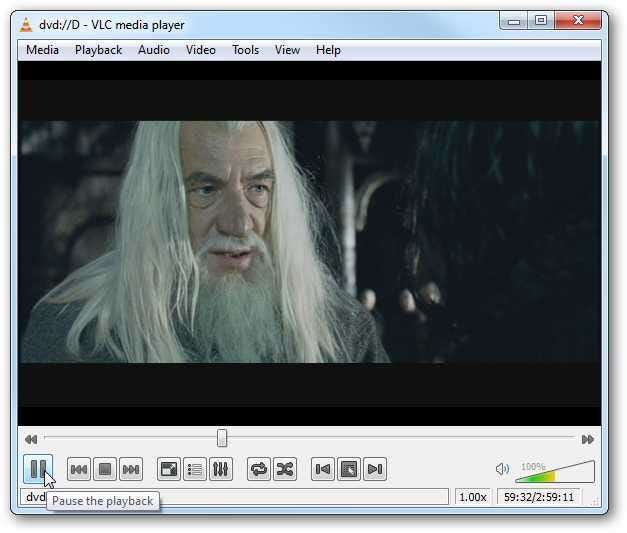
PC videojátékok
Sok PC-játék megköveteli, hogy online legyen a többjátékos akcióhoz, de sok olyan egyjátékos módot is tartalmaz, amely nem igényli online állapotot. Menj át és érezd jól magad az egyjátékos mód történetével.

Vagy térjen vissza, és élje át újra a régebbi játékokkal tapasztalt élvezetet.

e-könyvek
Ha van Kindle PC-re vagy Barnes & Noble's Nook for PC érdemes időt szánnia, hogy belekerüljön az olvasási listáiba.
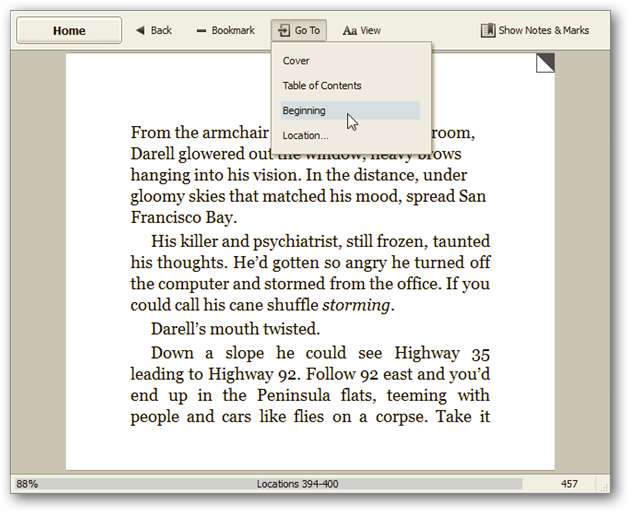
Szánjon rá időt rendezze a zenegyűjteményét a WMP-ben vagy bármilyen kedvenc asztali zenelejátszó. Távolítsa el a DRM-et, konvertálja a zenefájl-formátumokat, és keressen másolatokat a gyűjteményéből a TuneClone, az Audio Dedupe vagy az AudialsOne használatával.

Go to a Public Wi-Fi Hotspot
Ha egyszerűen nem tud távol maradni attól, hogy online legyen a munka befejezéséhez, nézze meg a Facebookot, vagy keresse meg a legújabb Lady Gaga videókat, érdemes elhoznia laptopját, Netbookját, iOS-jét vagy Android-eszközét nyilvános Wi-Fi-vel . Ha mégis megteszi, mindenképpen kövesse a mi előírásainkat útmutató arról, hogyan lehet biztonságban maradni nyilvános Wi-Fi hálózaton .
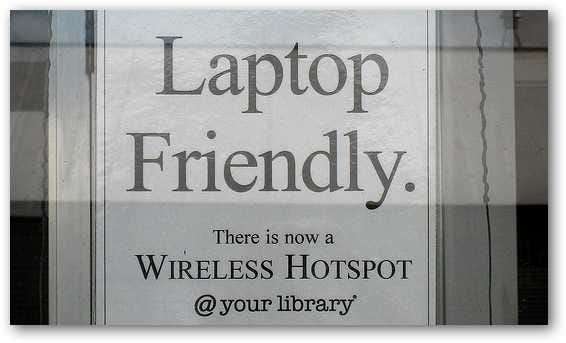
A képet készítette: Nebraska Könyvtári Bizottság
Szánjon időt a számítógépéről
Geekként a legtöbben egyébként is túl sok időt töltenek a számítógépen, úgyhogy tartsunk egy kis szünetet! Menjen ki a szabadba és menjen sétálni, olvasson egy könyvet, üsse be a futópadot, dolgozzon az elhanyagolt házimunkákon. Néha jó, ha egy időre távolodunk a technológiával kapcsolatosaktól, hogy kitisztítsuk a fejünket.
Valójában van egy való világ, amelyet fel kell fedezni. Használhatja az internetes állásidőt geek készségei felhasználására, hogy kijusson és új emberekkel ismerkedjen meg.

A képet készítette: Andrea Rose Marie
Ez csak néhány javaslat arra vonatkozóan, hogyan használhatja a számítógépet akkor is, ha az internetkapcsolata hosszabb ideig megszakad. Vagy használja fel arra, hogy kijusson és találkozhasson emberekkel. Legtöbbünk nem tudja, hogyan jártunk ki az internet nélkül, de amikor az elképzelhetetlen dolog megtörténik, akkor is használhatja számítógépét a termelékenység és a szórakozás érdekében. Mi van veletek? Milyen dolgokat csinál a számítógépével, ha megszakadt az internetkapcsolata? Írjon nekünk egy megjegyzést, és tudassa velünk!







